आपके Blog की Traffic बढ़ाने में Category बहुत ही काम आती है . आपके Blog में Category की List होगी तो आपके Visitors को अपने जरुरत की Post खोजने में काफी आसानी होगी . अगर आपने कोई Blog बनाया हुआ है और आपने उस Blog में Category List Add नही की है तो ये आपके लिए एक बुरी बात है . इस Post में आपको Blog में Category Widget लगाने का तरीका बता रहा हु , क्योंकि इससे हमें काफी फायदा होगा . आइये जानते है की अपने Blog में Category Widget Add कैसे करे ?

अपने Blog में Category Widget को Add करने के लिए आप ये Step Follow करे :-
- ब्लॉग क्या है ? ब्लॉग कैसे बनाये ? ब्लॉगर में खाता कैसे खोले ?
- ब्लॉगर ब्लॉग की सेटिंग कैसे करे ? how to settings in blogger ?
Blog में Category Widget कैसे Add करे
Step : 1
- सबसे पहले blogger.com पर जाये और Log In करे.
- अब Layout पर Click करे .
- अब जहा आपको Category Widget Add करनी है वहा पर Add A Widget पर Click करे .
- अब एक Popup Window Open होगी उसमे Link List पर Click करे.
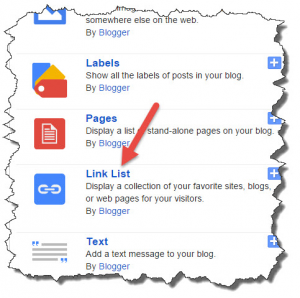
- ब्लॉग में सोशल फोलो बटन कैसे एड करे ? How to add social follow button in blog ?
Step : 2
अब एक और New Popup Window Open होगी .
- यहाँ पर Categorises Type करे .
- इस Box को Empty रहने दे .
- यहा आपको ये Set करना है की आपकी Categories ABC के हिसाब से हो या फिर Automatic हो .
- इस Box को Empty रहने दे .
- यहा पर अपने Blog की Tag या Label का URL ऐड करे .
- यहा आप जितने चाहे Category URL Add कर सकते है .
- URL Type करे और Add Link पर Click करे .
- आपको कोन कोनसी Category Add करनी है कर ले .
- Full Setings करने के बाद Save पर Click करे .

Step : 3
अब कुछ इस तरह से आपके Blog में Categories का Option आ जायेगा .

अब आपके Blog में Category Widget Add हो चूका है . अगर आपको Category Widget Add करने कोई भी Problem हो तो Comment में जरुर बताये मै आपकी Help करने की पूरी कोशिश करूंगा .
अगर आपको Blog Me Category Widget Add करने की जानकारी अच्छी लगी हो तो अपने Friends के साथ Social Media पर Share जरूर करे .
Thank You


0 Comments
Thanks For Commenting On Your Family ! Yes Blog Name Is Indian Hindi Readers So All Is Our Blog Family Members.